如何在Android上更新应用程序
Android操作系统及其应用程序不断更新。这些更新包括新功能、简单改进或更新安全修复,可以保护您的信息免受黑客或网络盗窃。大多数应用程序和技术开发者定期更新他们的应用程序和设备操作系统,以提供更多功能和安全性。
有两种不同的方法可以手动或自动更新Android设备上的应用程序。在本文中,您将了解如何自定义和更新Android设备上的应用程序以保护Android安全。
手动更新Android应用程序。
按照下面提到的步骤在设备上手动更新Android应用程序。这些步骤可能因您使用的设备型号和操作系统版本而有所不同:
1. 在您的设备上启动Google Play商店应用程序。
2. 点击位于屏幕左上角搜索栏处的三个水平线。
3. 现在,点击“我的应用和游戏”。
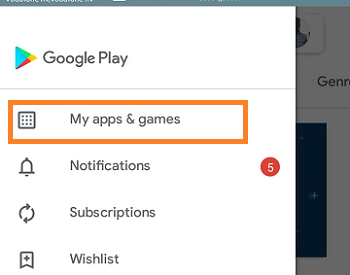
4. 要继续所有挂起的更新,请点击 “全部更新” 按钮,在 “更新” 选项卡下。要手动和单独更新每个应用程序,您必须点击您要更新的应用程序。
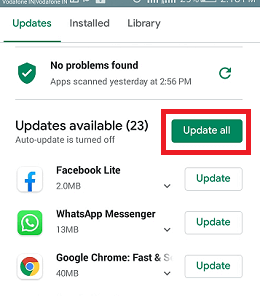
5. 如果您想要逐个手动更新每个应用程序,您需要点击每个应用程序。设置为自动更新的应用程序显示在绿色按钮下方。
自动更新您的安卓应用程序。
在设备上,有两种不同的方法可以自动更新安卓应用程序。您可以设置您的安卓手机自动更新所有应用程序,或者只设置它自动更新您想要的应用程序。以下步骤向您展示如何自动更新所有应用程序:
1. 在安卓设备上启动您的Google Play商店应用程序。
2. 点击屏幕左上角搜索栏处的三个水平线。
3. 点击 “设置” 。
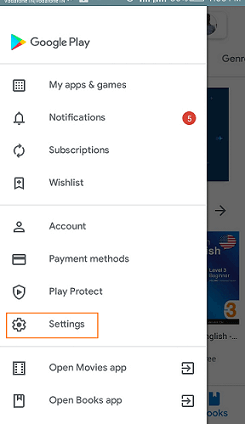
4. 现在,点击 “自动更新应用程序” 选项。
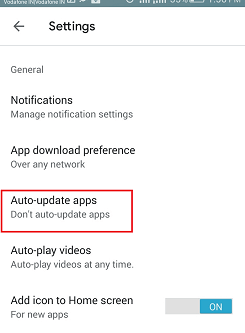
5. 一个弹出窗口将出现,询问您对更新的首选选项。通过点击其中任意一个选项选择其中一个。然后,点击”Done”。

- 通过任何网络 :选择此选项可以让您通过任何网络(包括Wi-Fi和移动数据)下载和安装应用更新。如果您的智能手机有限的互联网计划,您可能不喜欢此选项。
- 仅通过Wi-Fi :此选项只允许在设备连接到Wi-Fi网络时下载和安装应用程序更新。
- 不自动更新应用 :此选项禁用自动更新选项,只允许手动更新应用。
启用单个应用程序的自动更新
如果您只想在Android上启用特定应用程序的自动更新,您也可以这样做。为此,首先您需要更改您的Google Play Store帐户设置。以下是设置Android应用程序自动更新的步骤:
- 打开您的Android手机或平板电脑上的 Play Store 应用程序。
-
点击屏幕右上角的 个人资料图标 。
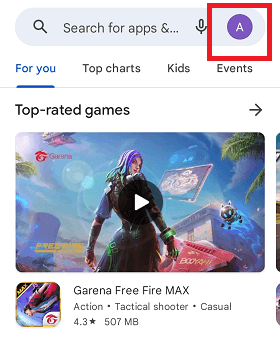
- 从各种菜单选项列表中选择 “管理应用和设备” 选项。
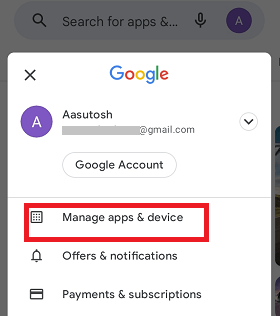
- 现在,在屏幕顶部选择 管理 选项卡。
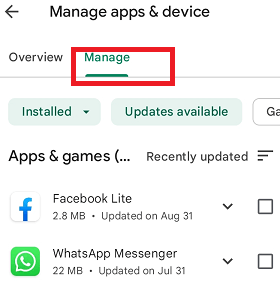
- 点击应用程序 ,您想要启用或禁用自动更新功能。
-
现在,点击屏幕上的 菜单 图标,并选中或取消选中 启用自动更新 。
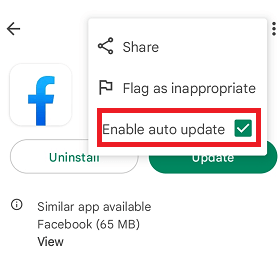
使用APK文件更新Android应用程序
除了从Play Store安装和更新Android应用程序外,还有其他方法和来源可以更新Android应用程序。 您可以使用来自第三方网站的应用程序的APK(Android Package File)文件来更新您的应用程序 。使用APK文件,您也可以安装新的应用程序并更新Android设备上的现有应用程序。
有几个网站提供应用程序的APK文件。一些受欢迎的APK文件提供者网站有APK Mirror、APKpure、Uptodown等。通过这些网站下载和安装APK文件以更新应用程序可能会比较棘手,因为它提供了您想要更新的应用程序的几个版本。因此,请检查您的手机上运行的应用程序版本。之后,下载较高版本的应用程序的APK文件,并将其安装在Android手机上以更新应用程序。要了解更多有关APK安装的信息,请查看我们关于 如何在Android上安装APK文件 的指南。
使用Aurora应用商店更新您的Android应用程序
除了 Google Play Store 以外, Aurora Store 是另一个安全可靠的Android应用商店。它是Android设备的开源应用商店。在这里,您可以获得新安装的应用程序和更新现有的应用程序。
打开您的Android手机上的Aurora Store应用,并访问其更新部分。从更新部分,您可以安装新的更新。
- 访问官方的 Aurora Store 网站”https://www.auroraoss.com/”。
-
点击其稳定版本的下载链接。
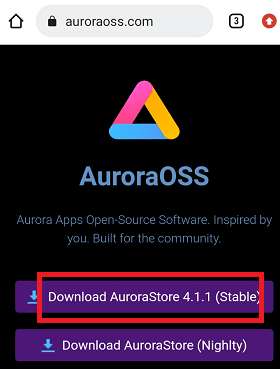
- 点击 “仍然下载”或”确定” 选项打开文件。
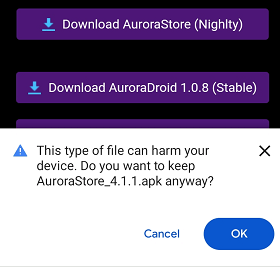
- 通过点击打开按钮安装APK文件(应用程序)。
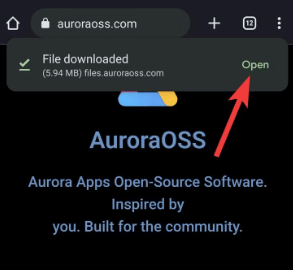
- 安装完成后, 打开它 。
-
接受使用此应用程序的服务条款,并点击 下一步 。
-
现在,选择 会话安装器 和 主题 。
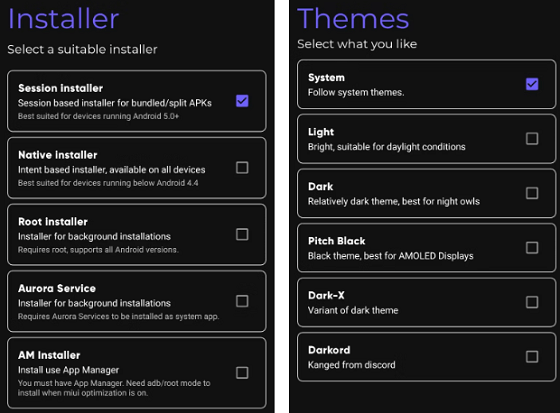
- 授予所有必要的权限。
-
通过使用您的Google账户登录应用程序,或创建匿名会话登录应用程序。
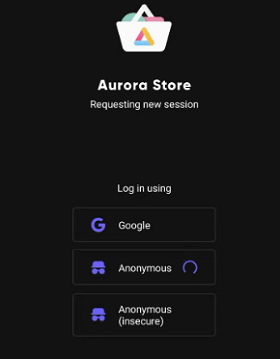
- 导航到更新选项卡。
-
点击您想要升级的应用程序旁边的 更新 按钮,并等待片刻完成下载。
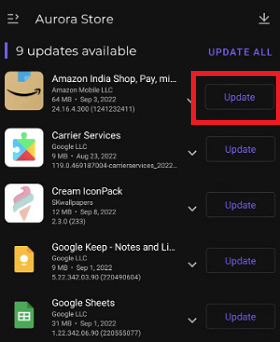
- 最后,点击 更新 选项来更新应用程序。
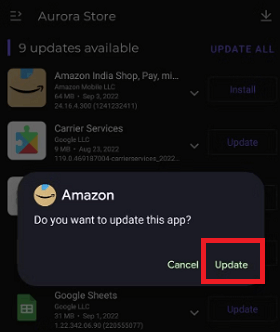
如何修复Android上的应用程序不更新问题
如果某个应用程序未更新,您可以尝试以下任一方法来解决问题。
检查您的Wi-Fi设置
如果您使用的是Wi-Fi并且没有应用正在更新,请确保您与Wi-Fi网络的连接已启用且正常工作。
- 要检查您的Wi-Fi连接,请打开 设置 应用并转到 Wi-Fi (或“网络和连接”)。
- 确保您 已启用Wi-Fi切换按钮 ,然后连接到Wi-Fi网络以建立连接。
- 如果您当前的网络无法连接,请尝试其他可用的Wi-Fi网络;确保输入正确的密码。
重新启动您的Android手机
如果您的Wi-Fi或移动数据连接已启用并连接,请重新启动您的Android手机。不同的手机有不同的重启方式。但是,大多数手机都可以通过长按电源按钮或同时按住电源和音量按钮(向上或向下)来重启。当出现弹出选项时,请选择 重新启动 。
重新安装该应用程序
如果某个应用程序未更新并存在问题,请尝试重新安装它。以下是操作步骤:
要重新安装Android应用程序:
- 长按手机上的应用程序图标。
- 当出现弹出菜单时,请点击 卸载 。
- 点击 确定 以确认卸载应用程序的过程。它将从您的手机上卸载应用程序。
- 现在,访问Play商店并 重新安装 同一应用程序,它将安装具有所有更新的最新版本应用程序。
只有一些第三方应用商店是可靠的。
建议您只从Play商店或可信任的网站上下载并安装应用程序。许多第三方Android应用商店或APK提供者被发现分发恶意软件。一些应用商店和网站(如Aurora Store和APK Mirror)要么是开源的,要么有庞大的用户群体;因此,我们可以信任它们。
因此,在从任何网站或应用商店下载应用程序之前,请检查其完整性,以确保其不侵犯您的隐私。假设您的手机或平板电脑上没有安装Google Play服务。首先,在设备上安装Google Play商店;最好从该商店下载应用程序。
 极客笔记
极客笔记